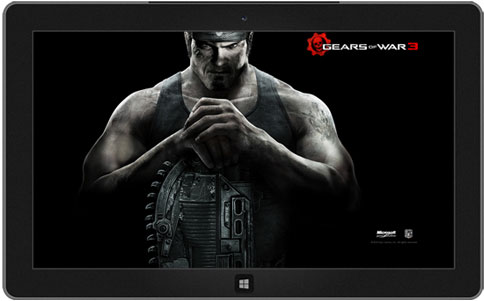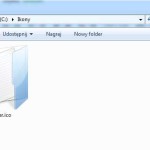Style do Windows 7 i 8. Zmiana stylu w systemie Windows.
Jeżeli znudził Ci się klasyczny wygląd systemu operacyjnego i chciałbyś go odświeżyć, to proponujemy wykorzystać jeden z dostępnych za darmo stylów. Zmiana kompozycji systemu Windows, to nie tylko zmiana wyglądu tapety na pulpicie, ale również kolorów okien i dźwięków. Zobacz skąd pobrać kompozycje do systemu Windows i jak je zainstalować. Wszystko co chciałbyś wiedzieć o zmianie wyglądu systemów Windows 7 i 8.
1 Zmiana kompozycji Windows
Zmiana kompozycji systemu Windows, to nie tyko zmiana wyglądu tapety umieszczonej na pulpicie, ale również kolorów okien i dźwięków. Zmieniając styl Windowsa, możemy spodziewać się nowych kolorów okien, paska menu start, tapety, ale również wygaszacza ekranu.
Listę oficjalnych kompozycji, które zmieniają wygląd systemu Windows 7 i 8 znajdziemy tutaj. Kompozycje zostały pogrupowane w kategorie, takie jak na przykład: gry, motoryzacja, zwierzęta, filmy, cuda natury, oraz co ważne – zgodne z systemem Windows 7 i zgodne z nowym systemem Windows. Zwłaszcza dwoma ostatnimi kategoriami powinni zainteresować się posiadacze systemów Windows 7, oraz Windows 8 i 8.1
2 Jak zmienić styl systemu Windows
Po wybraniu jednej z dostępnej listy kompozycji dla systemu Windows, należy zapoznać się z informacją o kompatybilności z określonymi wersjami systemów operacyjnych – informacja ta znajduje się pod przyciskiem pobierz kompozycje i może wyglądać w ten sposób:
Ta kompozycja jest przeznaczona wyłącznie do systemów Windows 8.1, Windows 8, Windows RT 8.1, Windows RT i Windows 7 w wydaniach Home Premium, Professional, Enterprise i Ultimate.
Pobieramy na dysk kompatybilną kompozycję z naszą wersją systemu Windows, a następnie uruchamiamy ją – spowoduje to zapisanie kompozycji na komputerze i umieszczenie jej na pulpicie.
Dodatkowo klikając PPM na dowolnym wolnym polu na pulpicie i wybierając z menu kontekstowego pozycję Personalizacja, możemy przejrzeć listę zainstalowanych w systemie motywów i w razie potrzeby powrócić do klasycznej wersji kompozycji Windows.